前几日由于工作需要,需要我画一个弱电智能系统的拓扑图,遂准备安装一个 Visio 。然后我的强迫症属性就发作了,去 MSDN I tell you 下载最新的 Visio 2016 64位的版本。
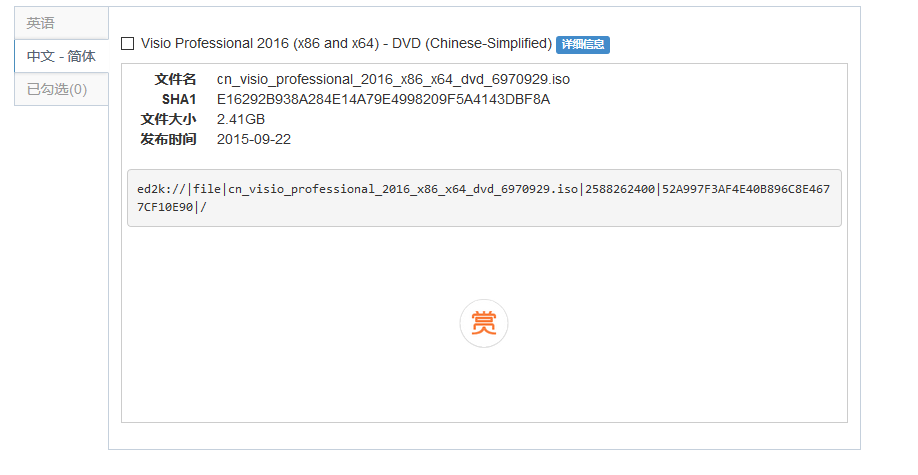
下载了之后,自然是挂载ISO镜像去安装,但是安装是时候报错,当时没有截图,大体意思就是说我已经安装了64位的Office,无法继续安装32位的Visio这样。
然后,我的反应如下图
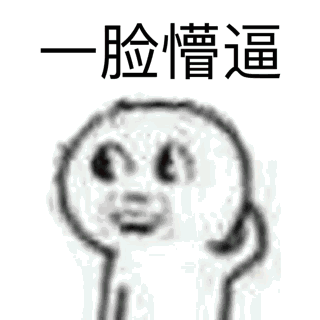
懵逼.gif
难道我下载的不是64位的Visio?
文件名:cn_visio_professional_2016_x86_x64_dvd_6970929.iso
这“x86_x64”难道不是32位和64位一个镜像吗 。。。
于是,就去搜索所谓的64位Visio,发现实际上都是这个镜像 。。
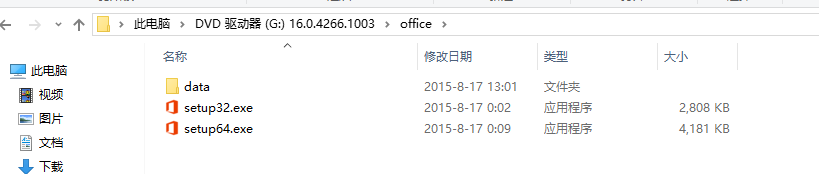
按照一些网友的说法,进入“Office”文件夹,有个“Setup64.exe”戳它就行了。但是,然并卵。。。依旧是失败,具体提示已经记不清楚了,大概还是说装了Office啥的不能装Visio这样。
然后悲催的发现,我的Office坏掉了,打不开文档了。。。。
然后就只能先把Office卸载了再说吧,但是Office直接卸载时卸载不干净的,具体如何卸载干净在一篇旧的教程中有提到过。
在卸载Office的过程中,看到有人说要先安装Visio再安装Office,于是在卸载完毕之后就按照该网友的说法,先安装Visio再安装Office,安装Visio是很顺利的安装上去了,但是在安装Office的时候又安装不上去了。这个时候我已经有点快炸毛了。但是很快,更加炸毛的事情来了。。。
因为暂时解决不了,就先在虚拟机装了个Visio先画吧,虽然有点卡,也没办法了。工作总得先完成吧。
电脑上就先把Visio卸载吧,Office先装回来,但是这个时候,我终于炸毛了 ——— Office也装不上去了!
事情到了这里,最后是重装系统解决的 。。。
但是事情总要解决,装好系统,装好各种软件之后,便开始琢磨着吧把Office和Visio一起装上去。这次学乖了,先整个分区备份一个镜像再说 。。
Tips:数据无价,谨慎操作!
在上次的折腾中就发现了Visio和Office实际上就是一个镜像,于是根据这个线索想到是否可以用“Office 2016零售版只安装自己需要的组件”这样的方法来部署,从而实现安装Visio和Office呢。
于是按照这些关键词去查找,总算是让我找到了方法。
和“Office 2016零售版只安装自己需要的组件“一样,首先是 把Office卸载干净 然后挂载镜像,然后再用部署工具来部署。
唯一不同的就是那个XML配置文件不一样,要安装Visio要在配置文件的 </Product>后面加上如下代码:
<Product ID="VisioProRetail"> <Language ID="zh-CN" /> </Product>
所以,如果是安装Word、Excel、Powerpoint 以及 Visio,那么配置文件的代码就是下面这样的
<Configuration> <Add SourcePath="G:\" OfficeClientEdition="64" > <Product ID="ProPlusRetail"> <Language ID="zh-CN" /> <ExcludeApp ID="Access" /> <ExcludeApp ID="Groove" /> <ExcludeApp ID="InfoPath" /> <ExcludeApp ID="Lync" /> <ExcludeApp ID="OneNote" /> <ExcludeApp ID="Outlook" /> <ExcludeApp ID="Publisher" /> <ExcludeApp ID="SharePointDesigner" /> </Product> <Product ID="VisioProRetail"> <Language ID="zh-CN" /> </Product> </Add> </Configuration>
同样是使用管理员执行 cmd ,cd 到 目录下,然后执行
setup.exe /configure configuration.xml
即可
安装的截图就不放了,因为根本就没记得截截图。
文章评论
今天装office的时候不想装全家桶,搜到了这篇文章很好用- -